Kumokonekta sa isang TV na may wifi sa Internet
Ang mga modernong telebisyon bawat taon ay higit pa at higit pang humanga sa mga mamimili na may kasaganaan ng mga bagong kagiliw-giliw na pagpipilian, nagsisikap ang mga tagagawa na ilagay sa pagbebenta ng mga makabagong mga modelo na may mga advanced na pag-andar. Maraming telebisyon ang nilagyan Smart na pagpipilian at kumakatawan sa isang pinalaki kopya ng isang karaniwang PC, lamang na walang keyboard at mouse. Dahil dito, ang TV ay isa pa sa pinakamahalagang mga aparato sa halos bawat tahanan. Koneksyon sa internet sa TV Ito ay hindi na isang karaniwan, at mas gusto ng maraming mga gumagamit na pumili ng gayong mga modelo. Kabilang sa isang hiwalay na kategorya ang mga TV na pinagana ng Wi-Fi, na agad na naging popular pagkatapos na pumasok sila sa merkado.

Ang nilalaman
Ang mga prinsipyo ng TV na may Wi-Fi
Ang kilalang teknolohiya na Wi-Fi ay nagbibigay-daan sa iyo upang kumonekta sa Internet sa pamamagitan ng dalubhasang kagamitan wireless, na kung saan ay napaka-maginhawa para sa mga nais na panatilihin up sa mga oras at hindi nalilito sa mga wire. Ang TV na pantawig ay nararapat na isa sa mga pinakasikat na opsyon ng device. Ang mga modelo sa TV na may suporta sa Wi-Fi ay nahahati sa dalawang magagamit na kategorya.
- Ang unang kasama ang mga opsyon sa inline Wi-Fi-module, ang mga ito ay medyo simple upang gumana. Isinasagawa ang kanilang pagsasaayos gamit ang pangunahing router ng isang karaniwang modem, ngunit ang mga modelong ito ay may mga kahinaan, at ang pangunahing isa ay ang napakataas na presyo.
- Kabilang sa ikalawang kategorya ang mga TV na may koneksyon sa Wi-Fi, na nilagyan ng espesyal na USB port na dinisenyo para sa mga pag-install karaniwang adaptor ng wifi.

Ang mga tagagawa ng modernong TV ng naturang plano ay inirerekomenda na bumili ng mga bundle adapters ng parehong tatak, dahil madalas ay napakahirap na piliin ang hiwalay na device na ito.
Kung ang bumibili para sa ilang mga dahilan ay hindi binili ng isang adaptor, kailangan niyang bumili at embed wifi router, na maaaring konektado sa USB port ng TV, at makatanggap ng isang senyas mula sa home router. Mahalagang tandaan na ang mga kakayahan ng isang karaniwang TV na may koneksyon sa Internet, na may Wi-Fi, ay kapansin-pansing mas limitado kumpara sa isang PC, gayunpaman:
- may ito maaari kang pumunta sa limitadong listahan ng mga site, kabilang ang mga social network at mga espesyal na serbisyo sa media;
- sa pagkonekta sa isang tv webcam at ang mga headset na may mikropono sa pamamagitan nito ay maaaring gawin mga tawag sa video gamit ang skype;
- Salamat sa WiFi, maaaring panoorin ng sinuman ang kanilang mga paboritong pelikula nang direkta sa TV nang hindi kinakailangang kopyahin ang mga ito sa isang USB flash drive muna.
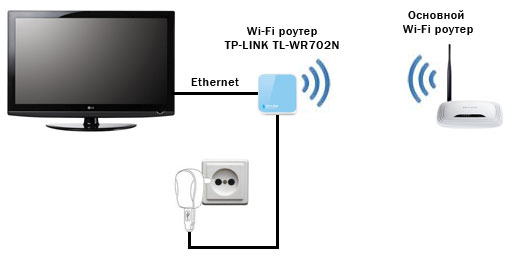
Magagamit na mga kakayahang koneksyon
Maraming may-ari ng "matalinong" TV na gustong matutunan kung paano mag-set up at kumonekta sa Wi-Fi sa TV. Sa katunayan, hindi ito napakahirap - sapat lamang upang magpasiya kung anong paraan ang pinakamainam sa iyo. Una, kailangan mong lumikha ng isang home group ng mga aparato na may suporta sa wifi, kung saan ang TV ay maaaring konektado sa ibang pagkakataon. Mayroong dalawang mga karaniwang paraan upang kumonekta - isang router at isang laptop na ginamit bilang home access point. Upang maiwasan ang anumang mga problema sa Internet, ang iyong laptop o isang naka-configure na router ay dapat na konektado sa Internet nang maaga.
Dapat tandaan na, anuman ang modelo ng TV, nagkakaugnay ang bawat isa sa parehong prinsipyo.
Sa tulong ng isang router
Ang pamamaraang ito ay mangangailangan ng isang TV na may function ng Wi-Fi at isang standard na router na karaniwan mong ginagamit upang kumonekta sa Internet.
- Una sa lahat, kailangan mong ikonekta ang aparato sa Internet at pagkatapos ay i-configure ang router.
- Susunod na kailangan mong i-on ang TV at ipasok ang menu ng mga setting.Sa TV, kailangan mong i-configure nang hiwalay ang koneksyon, sa pamamagitan ng paghahanap ng opsyon na "Network" at piliin ang uri ng wireless na koneksyon. Ang lahat ng impormasyon ay nagpasok ng aparato awtomatikong, dahil ang bawat naka-embed na router ay nilagyan ng sa pamamagitan ng opsyon DHCP, ibig sabihin, nakapag-iisa na itakda ang IP address ng bawat aparato na nakakonekta dito.
- Ang pag-install ng Wi-Fi sa TV sa pamamagitan ng isang router ay hindi nagtatapos sa yugtong ito, dahil kailangan ng user na pumunta sa menu at piliin ang item sa Network Setup at sundin ang mga senyas na ipinakita sa display.
- Sa katapusan, maaari mong makita ang isang listahan ng lahat ng magagamit na mga koneksyon sa Wi-Fi, na kung saan kailangan mong kumonekta, at ito ay dapat na router.
Ang mga modernong routers at telebisyon ay madalas na pupunan. sa pamamagitan ng opsyon WPS - Ito ay nagbibigay-daan sa iyo upang mabawasan ang mga setting upang ikonekta ang router sa TV at makabuluhang gawing simple ang buong proseso para sa bawat user. Sa kasong ito, ang TV mismo ay nagsisimula upang maghanap ng lahat ng magagamit na mga koneksyon at awtomatikong nagtatatag ng koneksyon.

Paggamit ng isang laptop
Hindi lahat ng mga gumagamit na gustong matutunan kung paano ikonekta ang wifi sa isang aparatong TV ay may available na router, para lamang sa kasong ito, may isa pang paraan upang kumonekta sa pamamagitan ng isang laptop. Upang tapusin ito, kinakailangan upang isagawa ang isang simpleng pamamaraan at lumikha direct view ng tv communication with laptopito ay magiging napakahalaga para sa mga nais maglaro sa TV screen anumang nilalaman na nai-download sa PC. Kung ang laptop ay karagdagang konektado sa Internet, maaari itong magamit upang ma-access ang Network mula sa TV.
Una sa lahat, ito ay kinakailangan lumikha ng access point sa computer, hindi ito magiging mahirap, dahil ang laptop ay mayroon nang isang wireless module, tulad ng sa router. Dahil ang built-in na software ng computer palaging gumagana mas matatag kumpara sa mga third-party na application, ito ay tiyak na nagkakahalaga ng pagkuha ng bentahe ng mga taong nais malaman kung paano ikonekta ang TV sa Wi-Fi. Upang gumawa sariling grupo upang kumonekta, ito ay kinakailangan:
- I-on ang laptop at piliin ang command line sa menu.
- kakailanganin itong isulat ang code na "netsh wlan set hostednetwork mode = allow ssid = My_virtual_WiFi key = 12345678 keyUsage = persistent", mahigpit na sumusunod sa pagkakasunud-sunod at kaayusan ng mga character;
- matapos na patakbuhin ang command, ang driver ay awtomatikong i-load para sa pamamahagi;
- ang network ay nagsimula sa pamamagitan ng isa pang command - netsh wlan simulan hostednetwork.
Ikonekta ang TV mula sa tatak ng LG
Maraming mga may-ari ng LV brand TV na nais malaman kung paano ikonekta ang isang LG TV sa isang WiFi at gawing mas mabilis at madali hangga't maaari. Ito ay maaaring gawin sa isa sa dalawang paraan, na inilarawan sa itaas, depende sa uri ng TV, na maaaring magkaroon ng built-in na module, o kailangan mong bumili ng isang hiwalay na adaptor mula sa tagagawa. Kapag nakakonekta, sundin ang mga hakbang sa pamamagitan ng mga tagubilin.
- Una sa lahat, kailangan mong ikonekta ang isang adaptor ng Wi-Fi sa TV salamat sa USB connector (sa kaganapan na ang TV ay hindi pupunan ng built-in na module.)
- Susunod na kailangan mong pumunta sa mga setting para sa network at piliin ang seksyon na "Mga Setting ng Wireless Network", pagkatapos ay piliin ang pindutan ng OK sa remote control.
- Sa screen makikita mo ang tatlong magagamit na paraan upang kumonekta: kasama dito ang setting para sa listahan ng lahat ng mga access point, na dapat piliin kung alam mo pangalan ng bahay Wi-Fi networkpati na rin ang isang password. Ang ikalawang paraan ay isang simpleng pag-install gamit ang pindutan ng WPS, angkop ito kung sinusuportahan ng router ang mode na ito. Ang ikatlong paraan ay nagsasangkot ng pag-set up ng isang network, salamat sa ganitong uri ng koneksyon, maaari mong ikonekta ang isang TV sa isang laptop. nang hindi na kinakailangang mag-online.
Gamit ang koneksyon ng TV sa Internet, salamat sa unang paraan, karaniwan ay walang problema:
- piliin ang tab na "Mga Setting" mula sa listahan (AP), pagkatapos sa ipinanukalang listahan ng mga network, mag-click sa pangalan ng nais na network;
- kung nakatago ang network, kakailanganin mong pumili bagong tab na input SSID at mag-type ng isang pangalan para sa network nang mano-mano at isang password kung kailangan ang arises;
- Kapag ang TV aparato ay ganap na kinikilala ang mga setting, isang mensahe tungkol sa pagkonekta sa bagong network ay lilitaw sa screen.
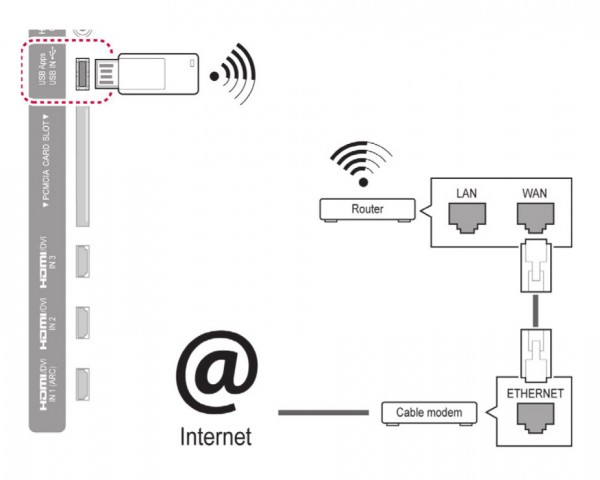
Paano ikonekta ang TV mula sa Samsung
Kung mayroon kang Samsung TV, baka gusto mong malaman kung paano ikonekta ito sa isang Wi-Fi network. Magagawa rin ito gamit ang isang router o isang umiiral na adaptor. Sa panahon ng proseso ng koneksyon, dapat sundin ang mga sumusunod na hakbang:
- gamit ang remote control pumunta sa menu ng aparatong TV;
- piliin ang seksyong "Network" at ipasok ang "Mga Setting ng Network";
- sa lumabas na window na may teksto, kailangan mong mag-click sa pindutan ng Susunod, pagkatapos ay sa susunod na window kakailanganin mong piliin ang "Wireless Connection" na opsyon;
- Pagkatapos mong mag-click sa pindutan ng "Aking Network" at ipasok ang iyong password, maaari mo ring ipasok ang IP address na ibinigay ng provider.
Kung sakaling sinusuportahan ng router ang opsyon WPN, sa mga setting na kailangan mong piliin ang ninanais na item upang ang setting ay awtomatikong isinasagawa - ito ay lubos na maginhawa para sa mga gumagamit na naka-set up ang koneksyon ng naturang plano sa unang pagkakataon. Hindi ka dapat mag-subscribe sa mga pag-update sa kaganapan na hinihikayat ka ng menu na gawin ito. Ang katotohanan ay na ang signal ay hindi agad makikita sa sandaling ito ay nagsisimula ang agarang pag-download ng mga pag-update, ito ay maaaring humantong sa isang pagkabigo sa mga setting, at ang gumagamit ay kailangang ipasok muli ang mga ito.
Ang pag-set up ng TV mula sa Sony ay katulad at hindi nagiging sanhi ng anumang mga problema.

/rating_off.png)












